premiere设置序列为1080×1920的方法教程
时间:2023-03-10 15:17:57作者:极光下载站人气:1948
adobe premiere是一款非常好用的视频剪辑软件,在众多视频剪辑软件中可以说是最受欢迎的一款之一。在Adobe
premiere中如果我们希望将视频的分辨率设置为1080×1920,小伙伴们知道具体该如何进行操作吗,其实操作方法是非常简单的。我们只需要点击打开序列设置窗口后,在帧大小处设置为1080×1920就可以了。如果我们希望设置为横屏效果,就将数据反着输入,也就是输入为1920×1080就可以了,操作起来其实是非常简单的,小伙伴们可以按需进行操作。接下来,小编就来和小伙伴们分享具体的操作步骤了,有需要或者是有兴趣了解的小伙伴们快来和小编一起往下看看吧!
操作步骤
第一步:打开pr,双击项目面板导入素材并拖动到时间轴创建一个序列;
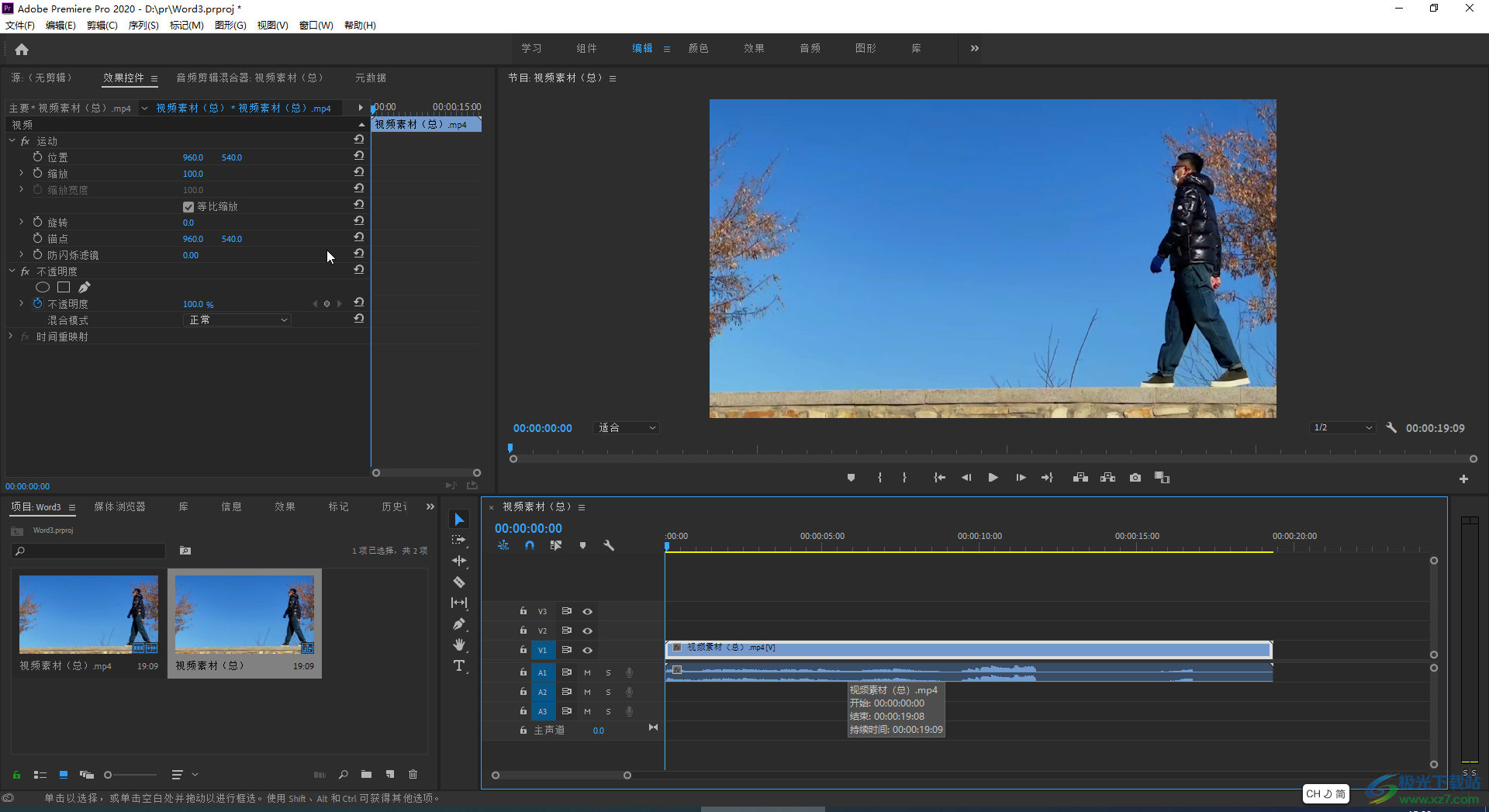
第二步:点击“序列”选项卡,接着点击“序列设置”;
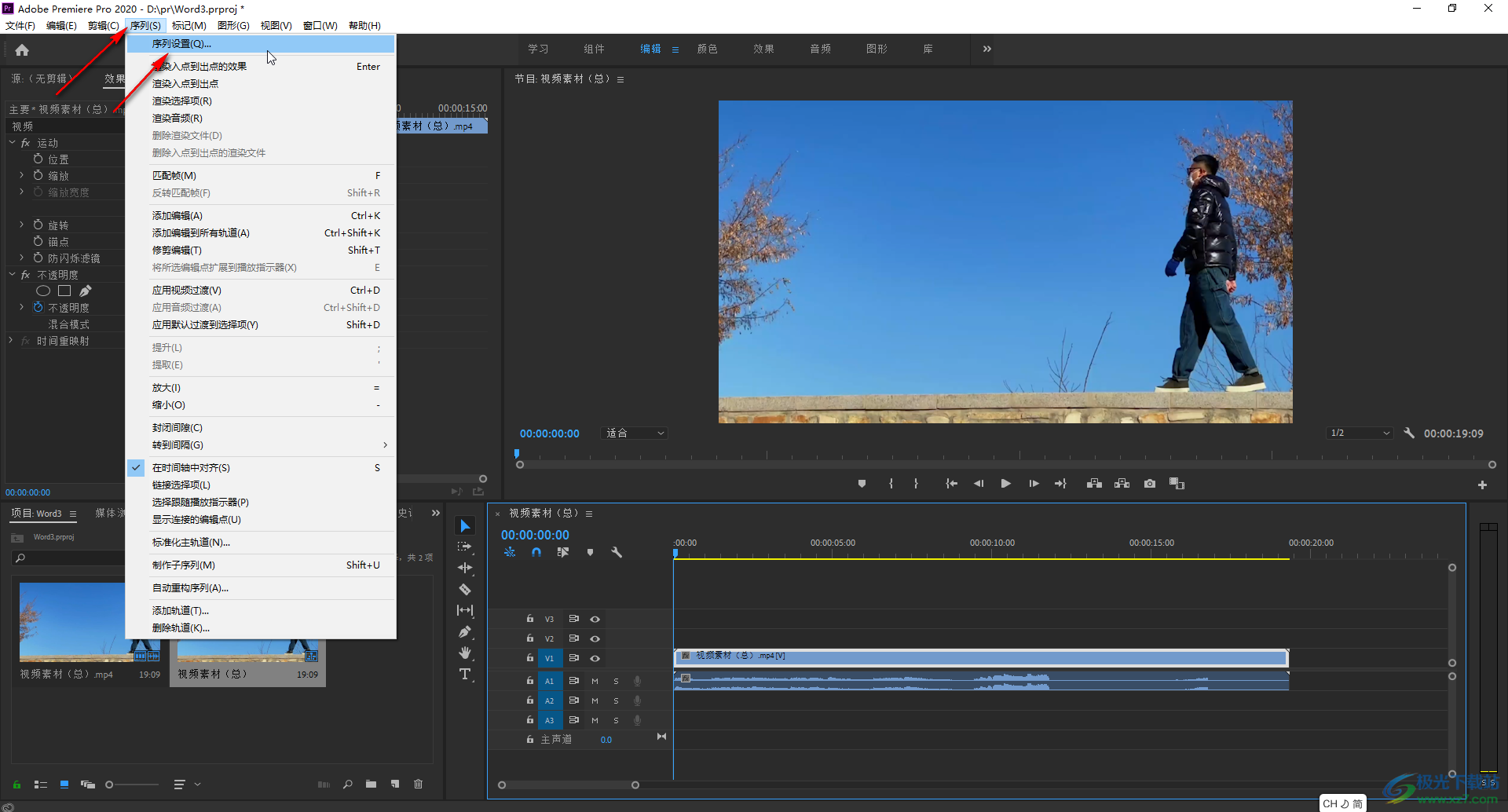
第三步:在打开的窗口中将帧大小设置为1080×1920,可以看到后面的比例是9:16;
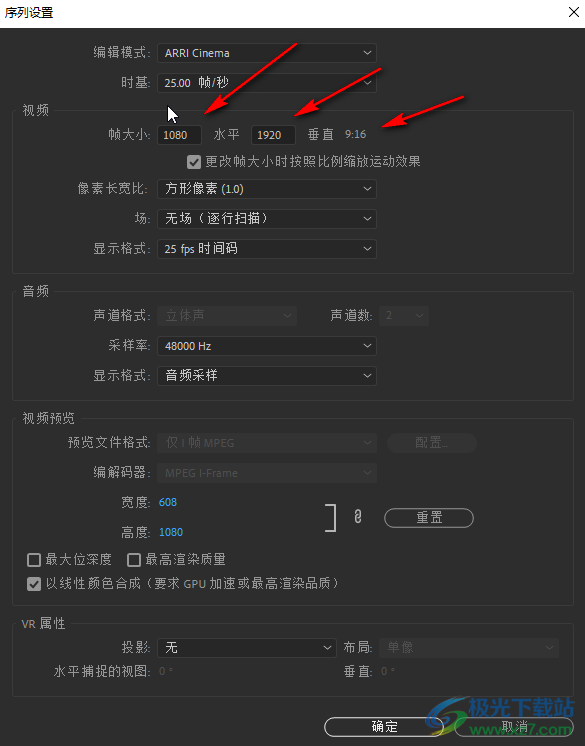
第四步:进行确定就可以了;
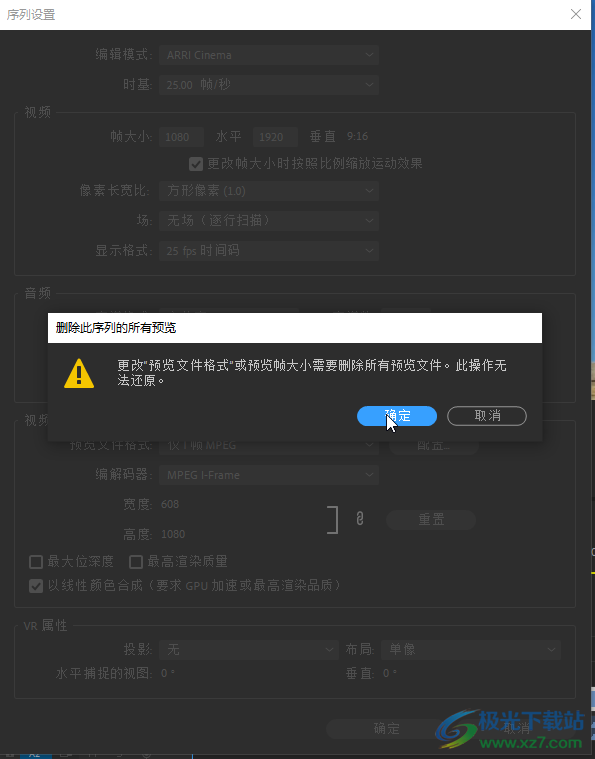
第五步:就可以看到成功将视频设置为9:16的竖屏效果了,如果我们希望将视频调整为横屏,就在窗口中设置为1920×1080。
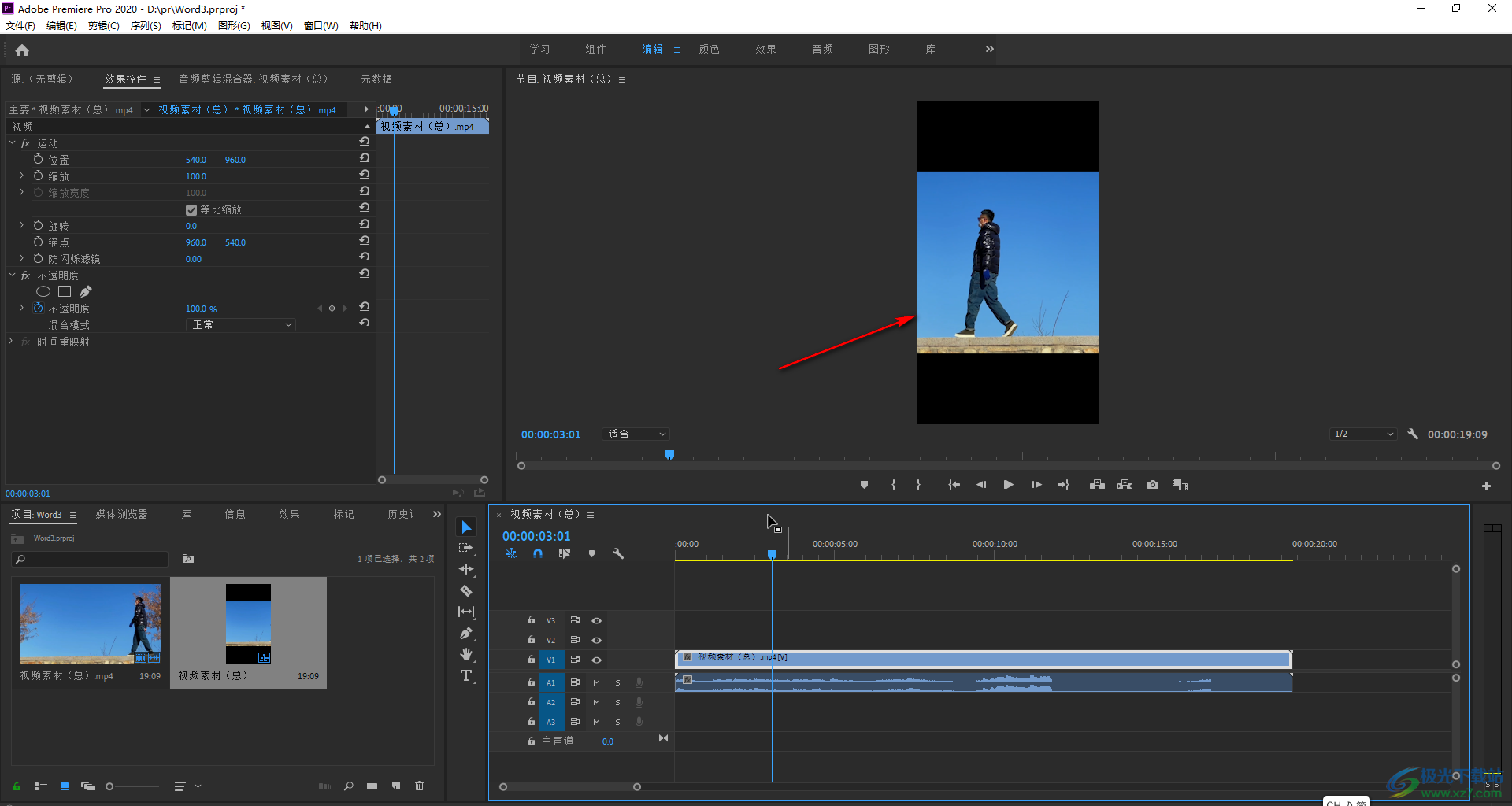
以上就是Adobe premiere中将分辨率设置为1080×1920的方法教程的全部内容了。当然,我们也可以打开pr,后点击“新建序列”,然后设置好想要的分辨率后再导入素材进行剪辑操作。

大小:2.70 MB版本:v2.4环境:WinAll
- 进入下载
相关推荐
相关下载
热门阅览
- 1百度网盘分享密码暴力破解方法,怎么破解百度网盘加密链接
- 2keyshot6破解安装步骤-keyshot6破解安装教程
- 3apktool手机版使用教程-apktool使用方法
- 4mac版steam怎么设置中文 steam mac版设置中文教程
- 5抖音推荐怎么设置页面?抖音推荐界面重新设置教程
- 6电脑怎么开启VT 如何开启VT的详细教程!
- 7掌上英雄联盟怎么注销账号?掌上英雄联盟怎么退出登录
- 8rar文件怎么打开?如何打开rar格式文件
- 9掌上wegame怎么查别人战绩?掌上wegame怎么看别人英雄联盟战绩
- 10qq邮箱格式怎么写?qq邮箱格式是什么样的以及注册英文邮箱的方法
- 11怎么安装会声会影x7?会声会影x7安装教程
- 12Word文档中轻松实现两行对齐?word文档两行文字怎么对齐?
网友评论